Galaxy Book Pro 360 gebruiken in laptopmodus
- Verplaats het scherm van de Galaxy Book Pro 360 zodat het boven het toetsenbord staat, open de Windows Actiecentrum, tik Tabletmodus om het uit te schakelen.
- De laptopmodus is de standaardmodus van de Galaxy Book Pro 360, maar deze kan met een paar tikken eenvoudig worden gewijzigd van of naar de tabletmodus.
- Automatisch van modus wisselen: Begin > Instellingen > Systeem > Tablet > Wanneer ik dit apparaat als tablet gebruik > Schakel altijd over naar tabletmodus.
In dit artikel wordt uitgelegd hoe u de Galaxy Book Pro 360 in laptopmodus gebruikt.
Hoe de Galaxy Book Pro 360 in laptopmodus te gebruiken
De Samsung Galaxy Book Pro 360 is een 2-in-1 laptop die verkrijgbaar is met een 13,3-inch of 15,6-inch scherm. Beide modellen kunnen worden omgezet van laptop- naar tabletmodus en weer terug.
De laptopmodus is de standaardconfiguratie van de Galaxy Book Pro 360. Het blijft de standaardinstelling tenzij u de tabletmodus activeert.
Zodra het apparaat in de tabletmodus staat, moet u handmatig de tabletmodus verlaten om terug te keren naar de laptopmodus. Hier is hoe het te doen.
Kantel het scherm van de Galaxy Book Pro 360 zodat het loodrecht (of er dichtbij - u hoeft niet precies te zijn) op het toetsenbord staat. Met andere woorden, het scherm moet zich boven het toetsenbord bevinden. De basis van de 2-in-1 moet op uw bureau liggen met het toetsenbord naar boven gericht.
Open het Windows-actiecentrum. U kunt dit doen door op het meldingspictogram helemaal rechts op de taakbalk te klikken.
-
Het actiecentrum schuift uit de rechterkant van het scherm. Onderaan vind je een rij tegels. Het is standaard samengevouwen, dus tik op Uitbreiden.
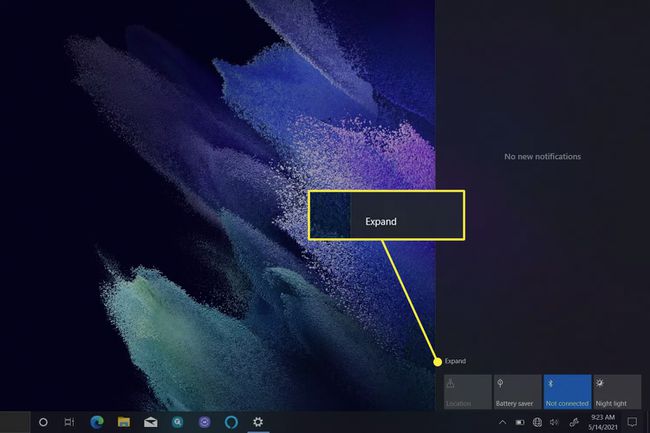
Het Windows Action Center onthoudt de uitgevouwen of samengevouwen staat, dus u hoeft het menu niet uit te vouwen als u dit al eerder heeft gedaan. Je ziet een array van zestien tegels in plaats van vier als je eerder hebt gekozen voor uitbreiden. Ga naar de volgende stap.
-
Zoek de tegel met het label Tabletmodus. Tik erop om de tabletmodus uit te schakelen. De apps, vensters en menu's die je hebt geopend, worden automatisch aangepast aan de nieuwe modus.
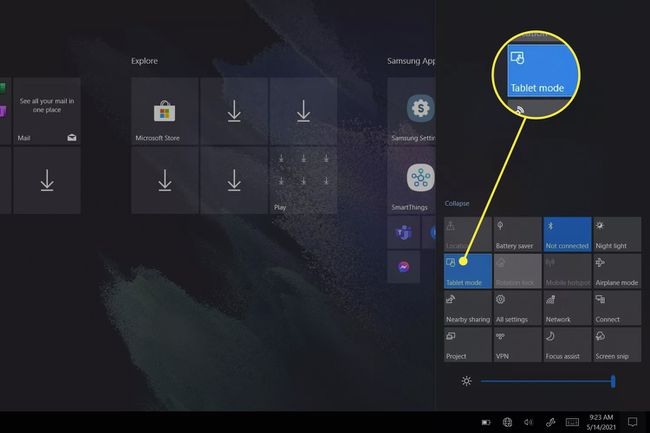
De laptopmodus automatisch inschakelen
De bovenstaande stappen kunnen in een paar seconden worden voltooid als u ze eenmaal kent, maar u hoeft ze helemaal niet uit te voeren.
Windows bevat een instelling om de tabletmodus automatisch voor u in en uit te schakelen. De Samsung Galaxy Book Pro 360 wordt geleverd met deze instelling uitgeschakeld, maar u kunt deze inschakelen. Hier is hoe.
-
Tik Begin.

-
Selecteer Instellingen, die wordt weergegeven door een tandwielpictogram.
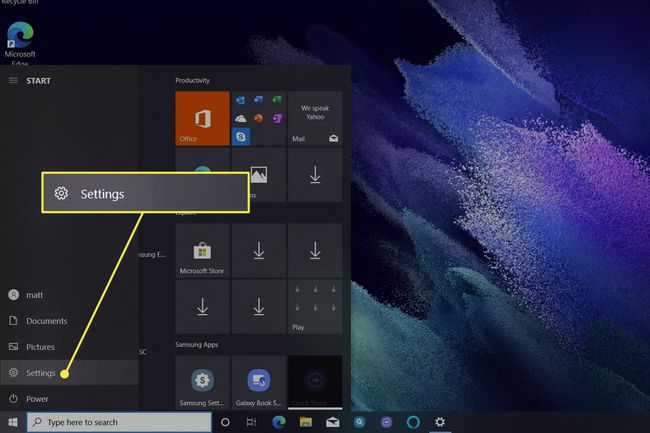
-
Open Systeem.

-
Selecteer Tablet in de lijst met opties aan de linkerkant van het venster.

-
Je ziet een vervolgkeuzemenu met het label Wanneer ik dit apparaat als tablet gebruik. Open de vervolgkeuzelijst en selecteer vervolgens Schakel altijd over naar tabletmodus.
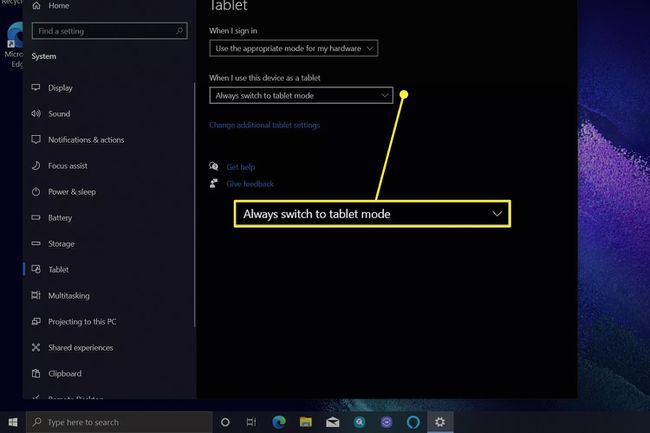
De wijziging gaat onmiddellijk in. Sluit het venster om af te sluiten.
De Galaxy Book Pro 360 schakelt nu automatisch de tabletmodus in wanneer je het scherm 360 graden draait, zodat het plat tegen de onderkant van het apparaat ligt. De tabletmodus wordt ook uitgeschakeld wanneer u het scherm van die positie verwijdert.
Wat is de laptopmodus van de Galaxy Book Pro 360?
Technisch gezien heeft de Galaxy Book Pro 360, zoals de meeste Windows 2-in-1-apparaten, geen laptopmodus. U zult merken dat er geen instelling of optie is met het label laptopmodus, en u zult niets vinden als u een Windows-zoekopdracht naar de term uitvoert.
In plaats daarvan, Tablet-modus is aan of uit. De 2-in-1 werkt net als elke andere Windows-laptop wanneer de tabletmodus is uitgeschakeld. Er wordt gesuggereerd dat het apparaat zich in de laptopmodus bevindt wanneer de tabletmodus is uitgeschakeld, maar u zult hier nergens in het Windows-besturingssysteem naar verwijzen.
FAQ
-
Heeft de Galaxy Book Pro 360 een touchscreen?
Ja, de Galaxy Book Pro 360 heeft een Super Active Matrix Organische Light Emitting Diodes (S-AMOLED) touch screen. Super AMOLED-schermen bieden een groter contrast dan andere schermtypen en bieden een hogere aanraakreactie en verversingsfrequenties.
-
Wordt de Galaxy Book Pro 360 geleverd met een S Pen?
Ja, de Galaxy Book Pro 360 wordt geleverd met een opnieuw ontworpen S Pen. Het nieuwe ontwerp is dikker en meer penachtig dan eerdere modellen en biedt verbeterde grip en een verbeterde penpunt.
